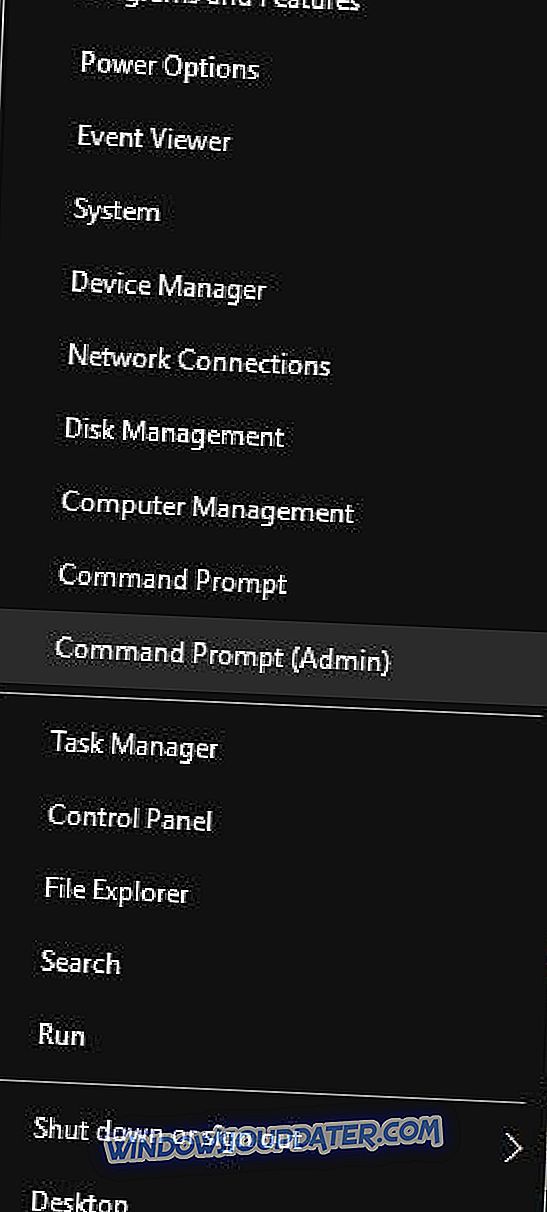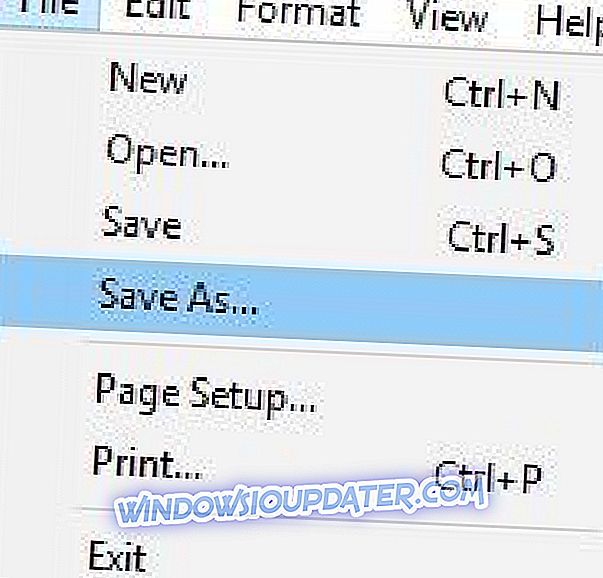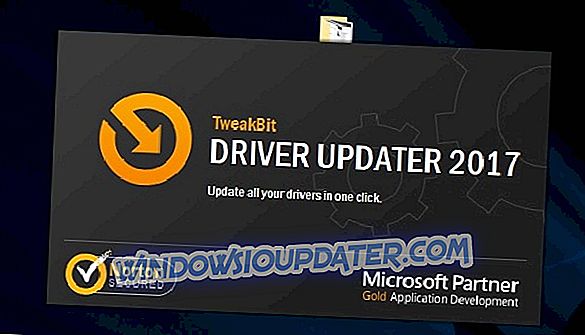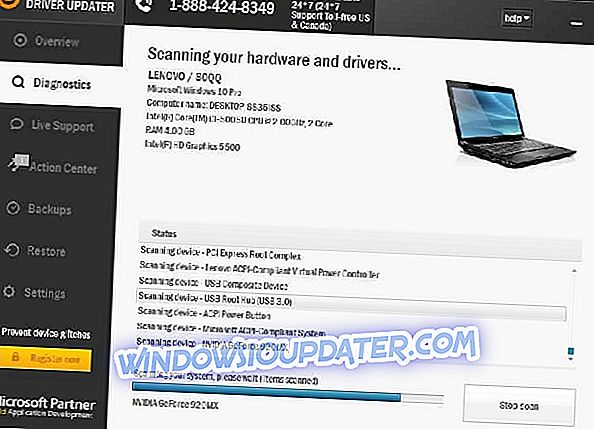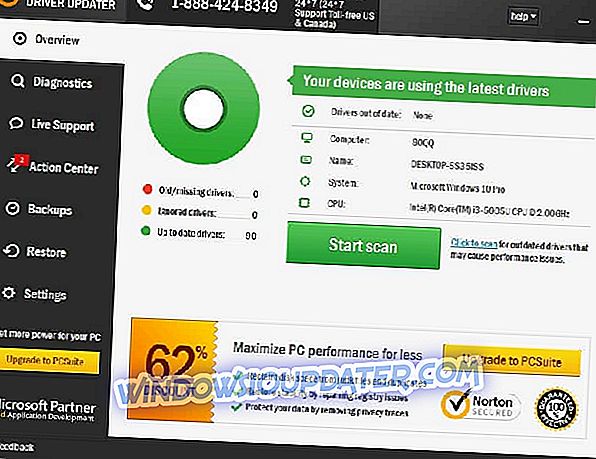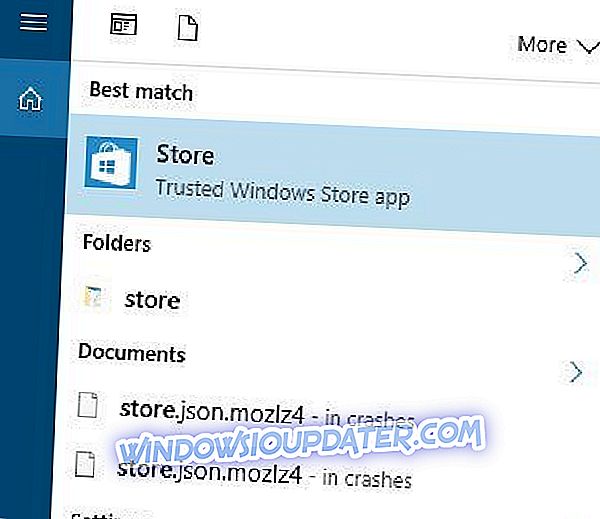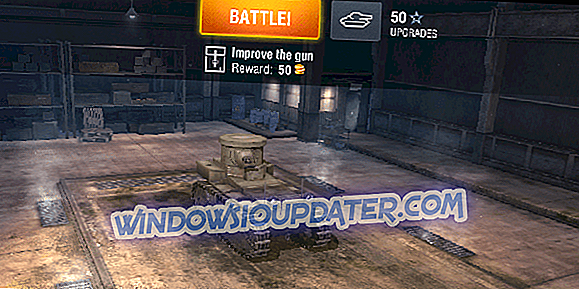En av huvuddragen i Windows 10 är dess appar, men tyvärr kan vissa fel med Windows 10-appar visas. Användare rapporterade Den här appen fungerar inte på ditt felmeddelande, och idag kommer vi visa hur du åtgärdar problemet.
Men först, här är några fler problem och liknande felmeddelanden som i grunden betyder samma sak. Och ja, kan lösas med samma lösningar:
- Xbox Play Var som helst den här appen inte fungerar på din enhet - Det här felet kommer troligen att visas när du försöker öppna Xbox Play Anywhere-spel.
- Windows Store den här appen är inte kompatibel med den här enheten - Det här felet kan innebära att appen verkligen är inkompatibel med din dator, eller om systemet känner igen det som oförenligt. I det senare fallet, försök några av lösningarna nedan för att lösa problemet.
- Den här appen kan inte köras på ditt gamla spel i datorn. Om du försöker att springa ett äldre spel på din Windows-dator kan du kolla in den här artikeln.
- Windows Store fungerar inte på den här enheten. Om du har problem med butiken själv, kolla in den här artikeln.
"Den här appen fungerar inte på din enhet" Windows 10-fel, hur fixar du det?
Innehållsförteckning:
- Ta bort cache-filer i Windows Update
- Se till att du har de senaste uppdateringarna installerade
- Sök efter programmet i Windows Store
- Installera om appen igen
- Återställ Windows Store
- Återställ appen
- Kör appfelsökaren
- Kontrollera att Application Identity-tjänsten körs
- Inaktivera ditt antivirusprogram eller brandvägg
- Utför SFC-scanningen
- Kör DISM
Fix - "Den här appen fungerar inte på din enhet" Windows 10-fel
Lösning 1 - Ta bort cache-filer i Windows Update
Enligt användarna kan detta problem uppstå på grund av din Windows Update-cache och för att åtgärda problemet rekommenderas att du raderar det. Det här är ett enkelt förfarande och du kan göra det genom att följa dessa steg:
- Öppna kommandotolken som administratör. För att göra det, tryck på Windows-tangent + X för att öppna Win + X-menyn och välj Kommandoprompt (Admin) .
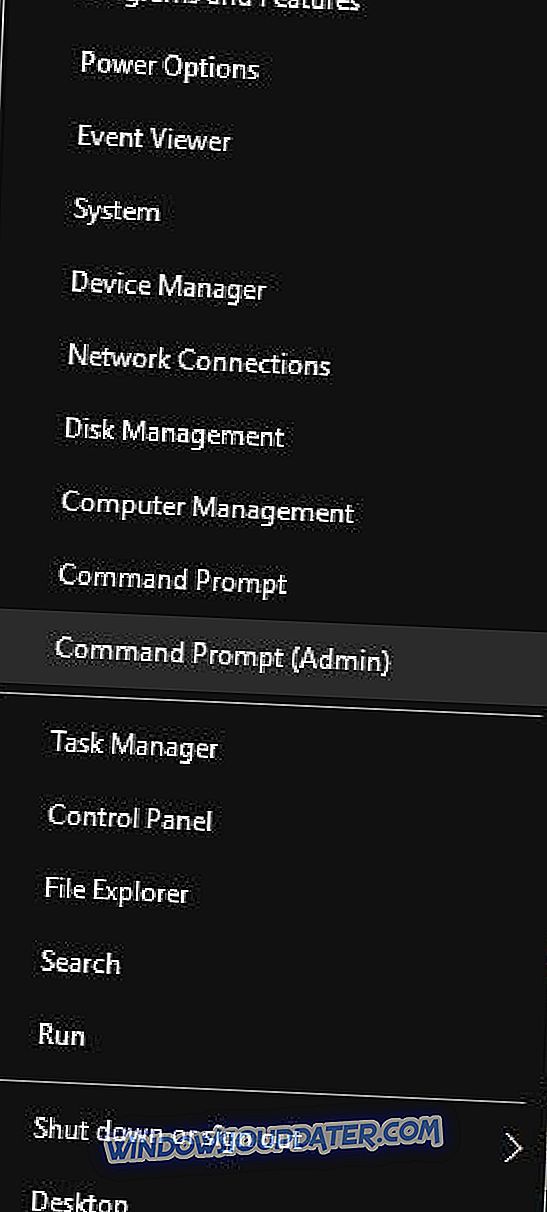
- När Command Prompt öppnas anger du nätverksstopp wuauserv- kommandot och trycker på Enter för att utföra det. Genom att köra kommandot stoppar du Windows Update-tjänsten från att köra. Minimera kommandotolken .
- Navigera nu till mappen C: \ Windows \ SoftwareDistribution \ Download . Om du inte kan komma åt den här mappen, var noga med att aktivera dolda filer och mappar. För att göra det, klicka bara på fliken Visa och markera alternativet Dolda objekt .
- När du har skrivit in Hämta mapp, ta bort allt från det.
- Gå tillbaka till Kommandotolken och skriv in start wuauserv- kommandot för att starta Windows Update-tjänsten.
Ett annat sätt att ta bort Windows Update-cachefiler är att skapa en batchfil och köra den för att rengöra Windows Update-cachen. Gör så här genom att följa dessa steg:
- Öppna anteckningsblock och klistra in följande kod:
- net stopp wuauserv
- CD% Windir%
- CD SoftwareDistribution
- DEL / F / S / Q Ladda ner
- netto start wuauserv
- Klicka på Arkiv och välj Spara som .
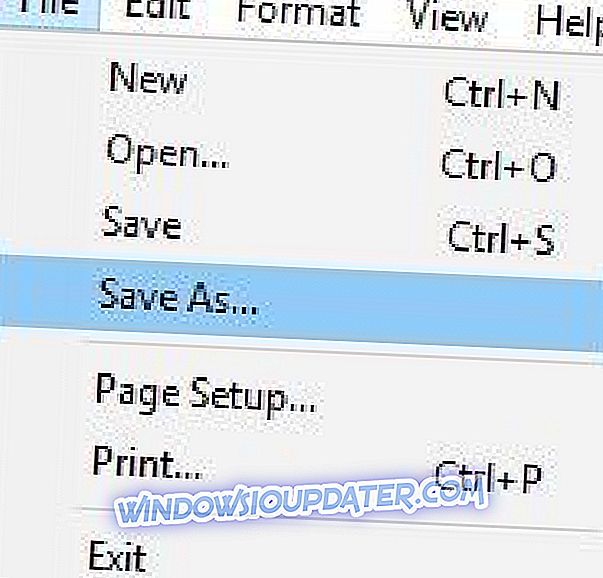
- Ange Spara som typ till Alla filer och ange remove.bat som filnamn .
- Klicka på Spara för att spara ändringar.
- Nu behöver du bara hitta remove.bat- filen som du skapade, högerklicka på den och välj Kör som administratör från menyn.
Använda batchfilen är snabbare och mer avancerad lösning, men om du inte är bekväm med att använda batchfiler kan du manuellt avaktivera Windows Update-tjänsten och ta bort innehållet i mappen Hämta.
Lösning 2 - Se till att du har de senaste uppdateringarna installerade
Den här appen fungerar inte på din enhet Felmeddelandet kan ibland visas om din Windows 10 inte är uppdaterad. För att åtgärda det, se till att du kör Windows Update och hämta de senaste uppdateringarna för din dator. Många programproblem kan uppstå på grund av vissa fel i Windows 10, och för att undvika dessa problem rekommenderas alltid att hålla din Windows 10 uppdaterad.
Uppdatera drivrutiner automatiskt
Det är mycket viktigt att välja rätt drivrutinsversioner från tillverkarens webbplats. Om du väljer och installerar fel, kommer det inte bara att vara ett problem för GPU men kan skada hela ditt system.
Tweakbits drivrutinsuppdatering (godkänd av Microsoft och Norton Antivirus) hjälper dig att uppdatera drivrutiner automatiskt och förhindra datorskador som orsakas av att du installerade felaktiga drivrutinsversioner. Efter flera test drog vårt team slutsatsen att det här är den bästa automatiserade lösningen.
Här är en snabbguide om hur du använder den:
- Hämta och installera TweakBit Driver Updater
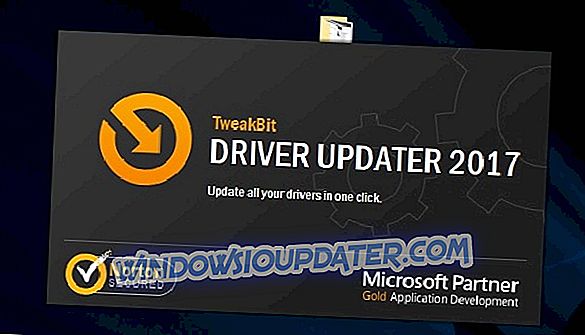
- Hämta och installera TweakBit Driver Updater
- När programmet är installerat börjar programmet automatiskt skanna din dator för föråldrade drivrutiner. Driver Updater kommer att kontrollera dina installerade drivrutinsversioner mot sin molndatabas med de senaste versionerna och rekommendera korrekta uppdateringar. Allt du behöver göra är att vänta på att skanningen ska slutföras.
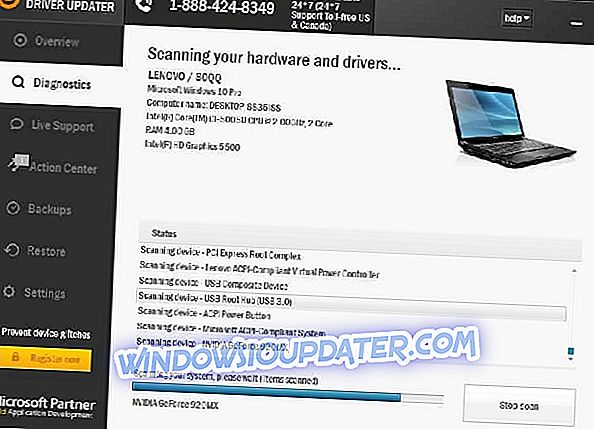
- När du har slutfört skanningen får du en rapport om alla problemdrivrutiner som finns på datorn. Granska listan och se om du vill uppdatera varje förare individuellt eller allt på en gång. För att uppdatera en drivrutin i taget klickar du på länken "Uppdatera drivrutin" bredvid förarens namn. Eller helt enkelt klicka på knappen "Uppdatera allt" längst ner för att automatiskt installera alla rekommenderade uppdateringar.
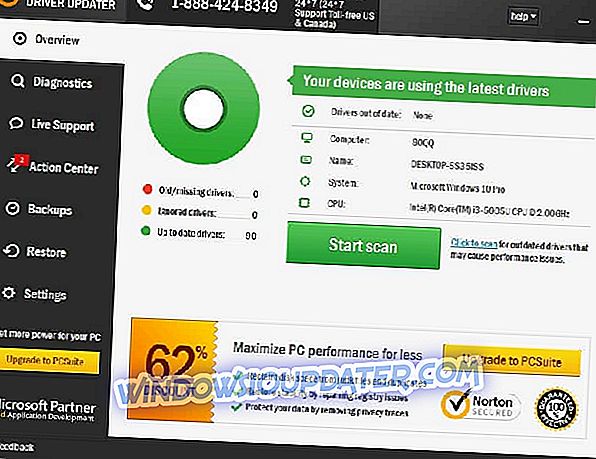
Obs! Några drivrutiner måste installeras i flera steg så att du måste slå knappen "Uppdatera" flera gånger tills alla dess komponenter är installerade.
Lösning 3 - Sök efter programmet i Windows Store
Få användare rapporterade att problemet uppstår om du öppnar Windows Store via länken på en viss webbplats. För att undvika detta problem måste du starta Windows Store på din dator och söka programmet manuellt. Gör följande för att starta Windows Store:
- Tryck på Windows Key + S och skriv in butik . Välj Butik i listan med resultat.
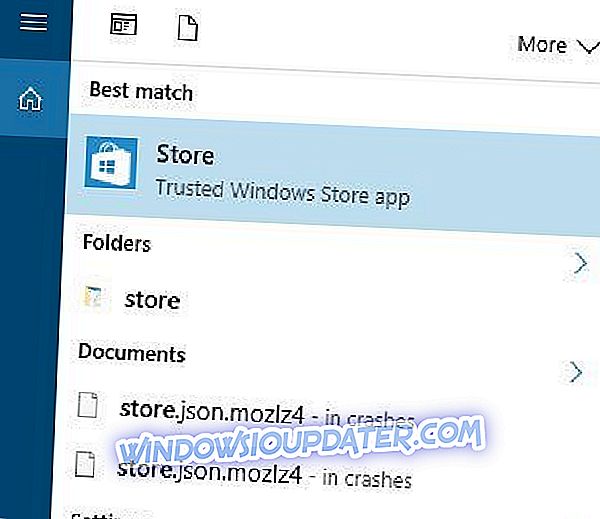
- När Windows Store öppnas anger du programmets namn i sökfältet.
- Leta reda på programmet och försök ladda ner det manuellt.
Lösning 4 - Installera om appen igen
Nästa sak vi ska försöka installerar om appen som ger dig felmeddelandet "Den här appen fungerar inte på din enhet" . Eftersom du förmodligen används för att lösa olika programproblem med ominstallation, kan den här metoden också vara lika användbar här.
Avinstallera Windows 10-program är lite annorlunda än att ta bort vanliga win32-program. Det beror på att varje app har sin egen sökväg och kod. Eftersom vi inte vet vilken app som orsakar problemet, sammanställde vi en lång avinstallationsguide för nästan vilken app du kan tänka dig. Förhoppningsvis hittar du instruktioner för din app här.
När du har avinstallerat appen, gå bara över till affären och installera den igen. Kanske ska det fungera den här gången.
Lösning 5 - Återställ Windows Store
Alla Windows 10-programmen är tätt anslutna till Microsoft Store. Så, eventuella problem med Store kan leda till problem med enskilda appar. Om så är fallet bör vi lösa problemet med Store, och teoretiskt kommer dina appar att börja fungera igen.
En av de vanligaste, men också effektiva, lösningarna på olika butiksproblem är, gissade du det, återställningskommandot. Så här kan du enkelt återställa Microsoft Store:
- Gå till Sök, skriv wsreset och gå till kommandot WSReset.exe .
- Vänta på att processen är klar och starta om datorn.
Lösning 6 - Återställ appen
Vi tillämpar samma logik på den enskilda appen. Så om ingen av de tidigare lösningarna fick din app att fungera, försök återställa appen själv. Så här gör du det:
- Gå till appen Inställningar.
- Gå över till Apps > Appar och funktioner.
- Markera appen du vill återställa och gå till Avancerade alternativ.
- Bläddra ner och klicka på Återställ.
- Ett litet fönster öppnas därmed, " Detta kommer permanent ta bort appens data på den här enheten, inklusive dina inställningar och inloggningsuppgifter. "Tryck på Reset- knappen för att bekräfta.
Lösning 7 - Kör appfelsökaren
Windows 10 har ett praktiskt felsökningsverktyg för de vanligaste problemen i Windows 10. Lyckligtvis hanterar det här verktyget även de felaktiga programmen. Kör bara felsökaren, och ditt problem kommer antingen att lösas omedelbart, eller du får ytterligare instruktioner om vad du ska göra nästa. Eller du får ingenting. Men det kommer inte att skadas för att köra felsökaren, ändå.
Så här kör du Windows 10: s felsökningsverktyg:
- Gå till appen Inställningar.
- Gå vidare till uppdateringar och säkerhet > Felsök .
- Klicka nu på Windows Store Apps och gå till Kör felsökningsverktyget .
- Följ ytterligare instruktioner och låt guiden avsluta processen.
- Starta om din dator.
Lösning 8 - Kontrollera att Application Identity-tjänsten körs
Applikationsidentitetstjänsten är avgörande för att du kör Windows 10-appar. Så om den här tjänsten inte körs, kommer inte heller dina appar. Så här ser du till om tjänsten är på:
- Gå till Sök, skriv services.msc och öppna Services .
- När Services- fönstret öppnas, letar du efter Application Identity-tjänsten och dubbelklickar på det.
- När fönstret Egenskaper för programidentitet öppnas, hittar du avsnittet Servicestatus .
- Om Service status är Stoppad, klicka på Start- knappen för att starta tjänsten.
- Klicka på Apply och OK för att spara ändringarna.
- Stäng servicefönstret och starta om datorn.
Lösning 9 - Inaktivera ditt antivirusprogram eller brandvägg
Det är inte ens en hemlighet längre att Microsofts mjukvaruprodukter och tredjeparts antiviruslösningar inte lever i en harmoni tillsammans. Vi har redan hört talrika historier om antivirus som stöter på Windows-uppdateringar eller vissa systemfunktioner. På det sättet är det ganska möjligt att din antivirusprogram känner igen din app som ett hot och tillåter inte att det körs.
För att avgöra om det verkligen är fallet, inaktivera ditt antivirusprogram i några minuter och kontrollera om din app beter sig annorlunda. Om du kan köra appen sömlöst när antivirusprogrammet är avstått har du två alternativ. Lämna antingen appen eller ändra din primära antiviruslösning.
Om du vill ändra antivirus rekommenderar vi starkt BitDefender. Visst, det kan inte agera annorlunda än andra antivirala när det gäller att erkänna legitiska Windows 10-apparat som hot. Men det är ett jävligt bra antivirus, som kommer att hålla din dator säker hela tiden. Åtminstone tills du gör någon ökänd hackare arg nog att gå efter dig, då är du klar.
Du kan prova BitDefender här.
Lösning 10 - Utför SFC-scanningen
Om den ovan nämnda Windows 10-felsökaren inte fick jobbet gjort, går vi ett steg längre. Kanske finns det något djupt ned i ditt system som förhindrar dina dyrbara appar att fungera. Därför använder vi SFC-scanningen. Detta är ett felsökningsverktyg för kommandorads för olika systemfel i Windows. Om något är rått i tillståndet i Windows, kommer det här verktyget att avslöja det.
Så här kör du SFC-skanningen i Windows 10:
- Gå till Sök, skriv cmd och öppna Command Prompt som administratör .
- Skriv in följande rad och tryck på Enter: sfc / scannow
- Vänta på att processen avslutas och starta om datorn.
Lösning 11 - Kör DISM
DISM (Deployment Image Servicing and Management) är det sista felsökningsverktyget vi ska försöka här. Det går djupare än SFC-skanningen, eftersom det använder systembilden överallt igen. Förhoppningsvis kommer en nybildad systembild att tillåta att dina appar körs utan några problem.
Så här kör du DISM i Windows 10:
- Skriv cmd i Windows sökfält, högerklicka på kommandotolken och kör den som administratör.
- I kommandoraden klistra in kopiorna en efter en och tryck på Enter efter varje:
- DISM / online / Cleanup-Image / ScanHealth
- DISM / Online / Cleanup-Image / RestoreHealth
- Vänta tills proceduren slutar (det kan ta upp till 10 minuter).
- Starta om datorn.
Den här appen fungerar inte på din enhet kan vara ett irriterande fel, men du bör kunna åtgärda det genom att ta bort Windows Update-cacheminnet. Om den lösningen inte fungerar kan du prova någon annan lösning från den här artikeln.
Redaktörens anmärkning: Detta inlägg publicerades ursprungligen i november 2016 och har sedan helt uppdaterats och uppdaterats för färskhet, noggrannhet och fullständighet.